Come ricevere avvisi di phishing durante la ricezione di messaggi di posta elettronica in Outlook?
Le email di phishing sono una minaccia comune, e Outlook fornisce strumenti per aiutarti a identificarle ed evitarle. Mentre le opzioni di posta indesiderata integrate di Outlook offrono una protezione di base, Kutools per Outlook migliora la tua sicurezza con la sua funzione Anti Phishing, che fornisce avvisi più chiari e visualizza direttamente i link nascosti. In questo tutorial, ti guiderò attraverso due metodi per ricevere avvisi di phishing in Outlook, aiutandoti a rimanere al sicuro dalle email dannose.
Ricevi avvisi di phishing durante la ricezione di messaggi di posta elettronica con la funzione di posta indesiderata di Outlook
Le opzioni native di posta indesiderata di Outlook includono una protezione di base contro il phishing, che può aiutare a identificare e filtrare le email sospette.
1. Entra nella finestra di dialogo "Opzioni Posta Indesiderata".
1). Nelle versioni di Outlook 2010 e successive, fai clic su "Home" > "Posta Indesiderata" > "Opzioni Posta Indesiderata". Vedi screenshot:
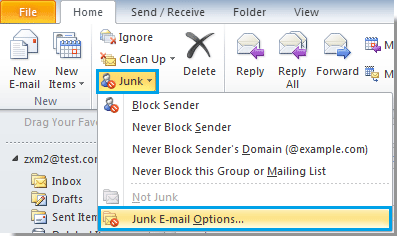
Suggerimento: In Outlook 2007, dovresti fare clic su "Azioni" > "Posta Indesiderata" > "Opzioni Posta Indesiderata", vedi screenshot:
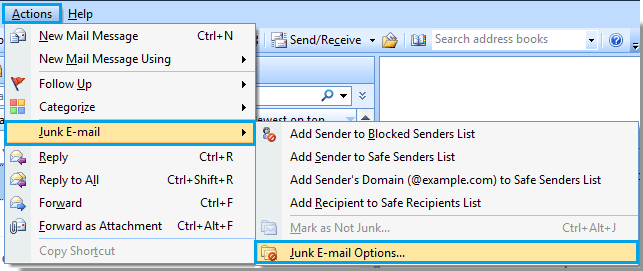
2). In Outlook 2007, 2010 e 2013, fai clic con il tasto destro su un'email e poi fai clic su "Posta Indesiderata" > "Opzioni Posta Indesiderata" nel menu contestuale.
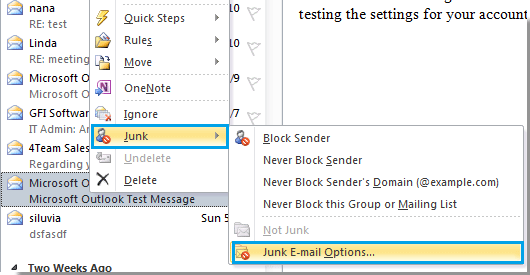
2. Nella finestra di dialogo "Opzioni Posta Indesiderata", fai clic sull'opzione "Alta" e poi spunta la casella "Disabilita i collegamenti e altre funzionalità nei messaggi di phishing". Infine, fai clic sul pulsante "OK".
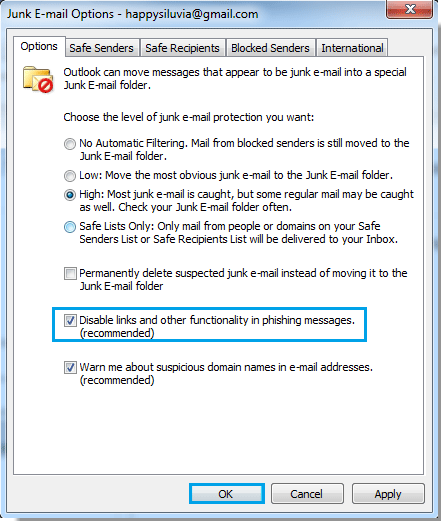
3. Quando arriva l'email con i collegamenti di phishing, l'avviso di phishing verrà visualizzato sopra l'intestazione del messaggio. Vedi screenshot:

Mostra tutti i link nascosti durante la ricezione di messaggi di posta elettronica con Kutools per Outlook
"Kutools per Outlook" offre una soluzione più avanzata con la sua funzione "Anti Phishing", che non solo ti avvisa sui messaggi di phishing ma mostra anche direttamente i link nascosti, rendendo più facile identificare contenuti sospetti.
Passo 1. Installa Kutools per Outlook, fai clic su "Kutools" > "Anti Phishing".

Passo 2. Fai clic su "Visualizzazione automatica dei link nascosti" o "Visualizzazione manuale dei link nascosti" secondo necessità.
- Visualizzazione automatica dei link nascosti: Mostra tutti i link nascosti in tutti i messaggi, inclusi quelli in arrivo futuri.
- Visualizzazione manuale dei link nascosti: Rivela tutti i link nascosti all'interno del messaggio corrente.
Ora, tutti i link nascosti sono mostrati.

Nota: Fai clic su "Modifica i link attendibili" dal sotto-menu "Anti-Phishing", inserisci i link attendibili e fai clic su "OK". Se qualche link nascosto corrisponde ai link attendibili, non verrà visualizzato.

Articoli correlati
Come segnalare email di spam e phishing in Outlook?
Potresti notare che molte email di spam o phishing passano attraverso i filtri di Microsoft, mentre alcune email legittime finiscono nella tua cartella di spam o posta indesiderata. Per aiutare Microsoft a migliorare i filtri ed evitare che ciò accada in futuro, non ignorare o eliminare le email di spam. Invece, segnala le email di spam e phishing a Microsoft utilizzando uno dei metodi elencati di seguito.
I migliori strumenti per la produttività in Office
Ultime notizie: Kutools per Outlook lancia la versione gratuita!
Scopri il nuovissimo Kutools per Outlook con oltre100 funzionalità straordinarie! Clicca per scaricare ora!
📧 Automazione Email: Risposta automatica (disponibile per POP e IMAP) / Programma invio Email / CC/BCC automatico tramite Regola durante l’invio delle Email / Inoltro automatico (Regola avanzata) / Aggiungi Saluto automaticamente / Dividi automaticamente Email multi-destinatario in messaggi singoli ...
📨 Gestione Email: Richiama Email / Blocca Email fraudulent (tramite Oggetto e altri parametri) / Elimina Email Duplicato / Ricerca Avanzata / Organizza cartelle ...
📁 Allegati Pro: Salva in Batch / Distacca in Batch / Comprimi in Batch / Salvataggio automatico / Distacca automaticamente / Auto Comprimi ...
🌟 Magia Interfaccia: 😊Più emoji belle e divertenti / Notifiche per le email importanti in arrivo / Riduci Outlook al posto di chiuderlo ...
👍 Funzioni rapide: Rispondi a Tutti con Allegati / Email Anti-Phishing / 🕘Mostra il fuso orario del mittente ...
👩🏼🤝👩🏻 Contatti & Calendario: Aggiungi in Batch contatti dalle Email selezionate / Dividi un Gruppo di Contatti in Gruppi singoli / Rimuovi promemoria di compleanno ...
Utilizza Kutools nella lingua che preferisci – supporta Inglese, Spagnolo, Tedesco, Francese, Cinese e oltre40 altre!


🚀 Download con un solo clic — Ottieni tutti gli Add-in per Office
Consigliato: Kutools per Office (5-in-1)
Un solo clic per scaricare cinque installatori contemporaneamente — Kutools per Excel, Outlook, Word, PowerPoint e Office Tab Pro. Clicca per scaricare ora!
- ✅ Comodità con un solo clic: scarica tutti e cinque i pacchetti di installazione in una sola azione.
- 🚀 Pronto per qualsiasi attività Office: installa i componenti aggiuntivi necessari, quando ti servono.
- 🧰 Inclusi: Kutools per Excel / Kutools per Outlook / Kutools per Word / Office Tab Pro / Kutools per PowerPoint